С выходом нового поколения консолей, обновляется все: дизайн, производительность и комплектующие. Сложно представить PS4 без оригинального джойстика DualShock 4.
Новое «железо» дает новые возможности, и компания Sony отлично это понимает. С новой приставкой в комплекте идет обновленный джойстик, оборудованный по последнему слову техники.
Каждое поколение PlayStation имеет свою цифру в названии: PS1, PS2, PS3, PS4. Каждой версии джойстика присваивается та же цифра, как и у приставки, с которой он идет в комплекте: DualShock 1, 2, 3, 4.
Первая приставка, вышедшая в 1994 году, не имела цифры в названии. Аббревиатура PS1 (PSone) появилась после выхода обновленной версии в 2000-м году.
DualShock 4 для PS4
Джойстик нынешнего поколения выполнен в классическом дизайне. Издалека он не сильно отличается от предыдущих версий, но если присмотреться ближе, то разница видна.
Первое, что бросается в глаза – тачбар. Сенсорная панель на лицевой стороне джойстика упрощает навигацию в меню, серфинг в интернете и ввод текста, а также используется в новых играх.
Кроме этого, вверху появился светящийся индикатор, меняющий цвета в зависимости от ситуации в игре, например, поочередно мигает синим и красным цветом, имитируя полицейскую сирену в GTA V. Это значит, что на вас охотятся полицейские.
Также по индикатору можно узнать, включен ли контроллер.
Расположение кнопок и стиков осталось прежним. Под сенсорной панелью расположен динамик, который передает часть звуков из игры, дополняя игровой процесс новыми ощущениями.
Внизу встроен разъем для зарядки и комбинированный 3,5 миллиметровый вход/выход для наушников. Если в наушниках есть микрофон, он будет работать.
Джойстик для PS4 Pro немного изменился. Световой индикатор переместился на сенсорную панель. Теперь он реагирует еще и на прикосновение к тачбару.
Аналоги Dualshock 4
Sony вместе с японскими и иностранными партнерами представила 2 новых профессиональных джойстика — Nacon Revolution и Razer Raiju. Внешне они чем-то похожи на контроллеры от Xbox One. Использование новых джойстиков несного упрощает игровой процесс, но не во всех играх, разумеется.
Пользователь может настроить глубину нажатия курков, которых теперь стало больше. Появились кнопки для управления мультимедиа и для назначения специальных макросов.
Главный минус – оба джойстика проводные. Многим также может не понравиться округлая крестовина, но, скорее всего, фанаты Xbox обрадуются.
Как заряжать геймпад PS4
Так как стандартный джойстик беспроводной, внутри установлен литий-ионный аккумулятор (Li-ion) на 1000 мАч. В комплекте идет кабель micro USB для зарядки геймпада PS4.
Для подзарядки требуется 0,8 А. Разработчики сразу предупредили всех пользователей, что DualShock 4 нужно заряжать только от PS4. Использование зарядных устройств от смартфонов и другой техники может навредить аккумулятору из-за того, что многие поддерживают зарядку на 1A и более.

В качестве альтернативы можно использовать док-станции от сертифицированных производителей или дополнительные внешние аккумуляторы на 1200 мАч. Они крепятся прямо к джойстику.
К сожалению, некоторые китайские (и не только) поставщики пишут на упаковках зарядных устройств неправильную информацию. Поэтому обязательно проверяйте сертификаты и читайте отзывы пользователей перед покупкой.
В целом, рекомендации по сохранению срока жизни литий-ионных аккумуляторов стандартные. С ними вы можете ознакомиться в интернете.
Если на приставке включено питание к разъемам USB в режиме ожидания, можно заряжать джойстики, пока вы не играете.
Геймпад от PS4 заряжается около 2-х часов. Время зарядки зависит от изначального уровня заряда.
Как настроить геймпад на PS4
У многих возникают трудности при первом подключении дополнительного джойстика.
Представим, что вы решили поиграть с другом в FIFA, но при подключении нового джойстика старый отключается. Многие сразу обвиняют модуль Bluetooth, пытаются подключить контроллер через USB, но проблема не решается.
Без паники! На PS4 каждый геймпад привязан к отдельному аккаунту, то есть нельзя подключить 2 контроллера, находясь в одном профиле.
Чтобы все начало работать, со второго джойстика нужно войти в другой аккаунт или создать гостевой:
- Нажимаем кнопку PS на первом джойстике;
- Заходим в личный аккаунт;
- Жмем PS на втором геймпаде и входим во второй аккаунт или создаем гостевой.
Трофеи, полученные во время игры, присваиваются аккаунту, к которому подключен определенный контроллер. Соответственно гостевые аккаунты лишены такой возможности. После выхода из игры все достижения «гостей» стираются.
Вы можете отключить звук на джойстике PS4, вывести весь звук консоли на наушники или сделать его тише. Для этого нужно зажать кнопку PS и выбрать раздел с настройкой звуковых параметров.
Прошивка и DualShock 4
Если вы купили неродной джойстик для PlayStation 4, по приходу домой может оказаться, что он работает неправильно. Чаще всего, он может отключаться через 5-10 минут активной эксплуатации, а то и раньше. Приставка просто не будет его видеть.
Вероятнее всего, подобные неприятности связаны с прошивкой приставки.
С каждым обновлением Sony выпускает новые ключи для беспроводного соединения. Если через время отключается оригинальный DS4, проблема решается обычным сбросом настроек системы. Неоригинальные джойстики, у которых наблюдается подобная проблема, можно смело отправлять в мусорное ведро, так как нормально на них играть уже не получится.
Как проверить джойстик PS4
Если вы идете в магазин за новым геймпадом, не поленитесь взять с собой коробку от оригинального контроллера. Она на 99% поможет обезопасить себя от покупки некачественного товара. Также лучше захватить и сам джойстик.
Внимательно всматривайтесь в детали. Если некоторые надписи на контроллере не совпадают, отсутствуют оригинальные логотипы, есть ошибки в названиях, некачественная полиграфия или коробка не совпадает по размеру – перед вами подделка.
В наших мастерских производится ремонт DualShock 4 . Вы можете смело довериться многолетнему опыту наших специалистов. Звоните и записывайтесь!
Также, по возможности, обратите внимание на логотипы кнопок – Sony никогда не использует буквы на кнопках (X, Y, B, A). Проверьте качество пластика, если оно слишком шероховатое, возможно, джойстик не настоящий.
Что касается наклеек и стикеров. На некоторых неоригинальных джойстиках есть маленькие круглые наклейки. Они чем-то напоминают пломбы и клеятся рядом с болтами.
На продолговатой выемке сзади есть специальный стикер со штрих-кодом и полным название модели. На подделках он почти всегда отсутствует или сделан неправильно.
Обычно подделки стоят заманчиво дешево, но и ломаются они чрезвычайно быстро.
Многие пользователи не знают, как правильно заряжать геймпад для PS4. На самом деле делать это весьма просто.
Более того, существует 4 способа зарядки – от консоли, специальной зарядной станции, компьютера и обычной розетки, которая есть у каждого из нас дома.
На всякий случай уточним, что мы будем говорить о последнем поколении контроллеров для PlayStation 4, которое называется Dualshock 4.
Впрочем, данные инструкции в той или иной степени применимы ко всем устройствам, которые можно подключить к PS.
В Dualshock 4 установлен обычный литий-ионный аккумулятор, практически такой же, как во многих современных смартфонах и планшетах, а также в других моделях. А теперь перейдем непосредственно к процедуре зарядки.

Используем консоль
Данный способ предельно простой и заключается лишь в том, чтобы просто подключить контроллер к консоли при помощи USB-кабеля и начать играть.
Во время игра заряд батареи постепенно будет увеличиваться.
Рис. 1. PlayStation с контроллером
Кроме того, заряжать геймпад можно и тогда, когда PS находится в спящем режиме. То есть в это время вы играть не будете, но устройство будет заряжаться.
Чтобы это сделать, необходимо сначала разрешить зарядку в режиме ожидания. Делается это следующим образом:
1Сразу подключите его к PlayStation кабелем USB так, как вы делаете это обычно.2Зайдите в настройки на главном экране и там нажмите на «Выбрать функции, доступные в режиме ожидания».3Появится новое меню. В нем поставьте отметку напротив надписи «Питание к разъемам USB». Собственно, это и есть процедура разрешения зарядки в спящем или ждущем режиме.
Рис. 2. Раздел настроек под названием «Выбрать функции, доступные в режиме ожидания»
Теперь, чтобы собственно перейти в режим сна, необходимо выйти из этого меню и перейти в раздел . Здесь вы найдете пункт под названием .
Нажмите на него.
Рис. 3. Раздел «Питание» настроек PlayStation
Вы увидите, что световой индикатор на джойстике стал желтым. Это означает, что он заряжается и все идет хорошо. Когда процесс зарядки будет окончен, индикатор просто перестанет светить.
Пугаться этого не стоит. Тогда можно полностью выключать консоль. Для этого можно в разделе , показанном на рисунке 3 нажать на .
Что касается того, сколько же времени будет происходить зарядка, то ничего точного в данном случае сказать невозможно.
Это зависит от того, насколько «живой» еще аккумулятор, то есть, сколько времени его уже используют, а также от уровня зарядки, который был в нем изначально.
Если батарея практически новая, а изначально она была полностью разряженная, то этот процесс займет примерно 2 часа. А если аккумулятор старый, то все будет происходить намного более медленно. Впрочем, в некоторых случаях лучше вообще заменить батарею новой и спокойно пользоваться ею в дальнейшем.
Рис. 4. Желтый индикатор на контроллере (он свидетельствует о процессе зарядки)
Читайте также:
Как правильно прошить PlayStation 3 – подробная инструкция
Как настроить геймпад? Инструкции для ПК и приставок
Обзор игр с поддержкой геймпада: 10 лучших в 2017 году
Онлайн игры для детей: ТОП-15 актуальных в 2017 году
Используем зарядную станцию
На сегодняшний день существует огромное множество различных аксессуаров для частей PlayStation 4.
Среди них есть и специальная станция для геймпадов, которая пополняет заряд их батареи. Нередко ее также называют док-станцией.
Процесс ее использования предельно простой и заключается в следующем:
1Возьмите станцию и подключите ее к розетке с помощью соответствующего кабеля. На рисунке 5 можно видеть фирменное устройство от Sony. Запчасть, обозначенная цифрой 1, подключается к запчасти 2. Кабель под номером 3 подключается к запчасти 1 и включается в розетку. Все предельно просто!
Рис. 5. Фирменная зарядная станция от Sony для PS
Важно! Некоторые модели имеют вилку для китайской розетки (если говорить простым языком, это две прямоугольных пластины). На просторах бывшего СССР используются советские розетки (два круглых, маленьких цилиндра). Вполне возможно, вам дополнительно необходимо будет приобрести переходник с одного типа на другой. Но в интернете их можно найти огромное количество.</p>2Установите в нее геймпады согласно инструкции. В большинстве случаев их нужно вставлять в соответствующие разъемы до тех пор, пока не будет слышен щелчок. Выглядит это так, как показано на рисунке 6.
Рис. 6. Два контроллера в док-станции
3Джойстики таким же образом, как при использовании консоли, загорятся желтым цветом. В некоторых моделях станций также есть собственные световые индикаторы. Они тоже будут светиться определенным образом. Это будет свидетельствовать о том, что процесс пошел.
Опять же, что касается времени, но здесь все строго индивидуально.
Все зависит от модели станции и тех же характеристик, что и раньше – «старости» аккумулятора и изначальном уровне заряда.
В большинстве случаев, как и раньше, это время составляет порядка 2 часов или даже меньше.
Купить такие устройства можно в любом интернет-магазине техники. Если вы предпочитаете покупать подобные товары за пределами всемирной паутины, то найти их будет достаточно непросто.
Такая техника достаточно непопулярна, разве что среди фанатов PlayStation. Поэтому лучше выбирать интернет.
Цена зарядных станций варьируется в диапазоне 20-100 долларов (1100-6000 российских рублей или 500-3000 гривен). Все модели отличаются эргономичным дизайном, приятным внешним видом и удобством в использовании.
Правда, очень редко можно найти технические характеристики той или иной модели, в описании есть разве что информация о том, на какую мощность рассчитано устройство.
Но эта характеристика особо ни о чем не говорит. Практически все док-станции работают с мощностью 100-240 В. Это, кстати, делает их устойчивыми к перепадам напряжения.
Рис. 7. Одна из моделей док-станций на PlayStation
Поэтому выбор док-станции сводится к ориентированию на одну единственную характеристику – стоимость.
Очевидно, что чем дороже устройство, тем оно мощнее (соответственно, тем быстрее будет происходить процесс пополнения заряда).
Конечно, в жизни такое правило действует далеко не всегда, но в данном случае дело в том, что у разработчиков просто нет выбора.
У них в распоряжении единственная характеристика, с которой можно работать. Также они могут изменить дизайн, но в данном случае это незначительно.
На видео ниже вы можете видеть обзор вполне стандартной док-станции.
Итак, со станциями разобрались. У многих пользователей возникает вопрос, связанный с тем аккумуляцией геймпада при помощи компьютера и обычной розетки. Сделать это тоже очень просто.
Используем ПК или ноутбук
Собственно, данный способ максимально просто – так же, как и первый в нашем списке. Пошагово он выполняется так:
- Возьмите геймпад в руки. Вставьте в него кабель USB.
- Другой конец кабеля вставьте в порт персонального компьютера или ноутбука.
Рис. 8. Джойстик, подключенный к компьютеру
- На нем засветится индикатор, и он начнет заряжаться. Дальше все так же, как и в других способах – по окончании процесса индикатор потухнет, и ничего не будет происходить.
Дело в том, что к компьютеру можно подключить абсолютно любое устройство, которое имеет USB. А PS4 относятся именно к таким устройствам.
Но для игры или каких-либо целей его использовать будет нельзя. И памяти у него внутри нет.
Максимум, что может сделать ПК или ноутбук при подключении джойстика, так это просто обнаружить .
Возможно, система даже попытается найти к нему какие-то драйвера, но не сможет. По этой причине джойстик просто будет заряжаться.
Это единственное, что сможет сделать ПК или ноутбук.
Это интересно: У некоторых пользователей все-таки получается использовать геймпад от PlayStation 4 для игры на компьютере. Для этого необходимо открыть на ПК/ноутбуке, открыть пункт и включить функцию с таким названием. Дальше на контроллере необходимо одновременно нажать и держать кнопки (самая центральная) и до появления мигания индикатора. Теперь на компьютере нужно выбрать подключенное устройство и нажать . Возможно, это сработает и у вас. </p>
Читайте также:
Как настроить джойстик для компьютера — подробная инструкция в картинках
Nintendo Switch: подробный обзор гибридной игровой консоли
Созданы для геймеров: Обзор игровых ноутбуков 2017 года
Лучшие игры на Android 2017: ТОП-8 самых-самых
Как скачать игры для игровой консоли: Полная инструкция
Используем розетку и обычное зарядное устройство
Этот вариант также подразумевает очень простые действия.
Для того, чтобы заряжать джойстик от PlayStation 4, понадобится самое обычное зарядное устройство, у которого на вилке есть USB-порт.
Такие обычно прилагаются ко всем современным моделям смартфонов, планшетов и других подобных устройств.
Дело в том, что на таких аппаратах есть microUSB-порт, через который и пополняется заряд аккумулятора.
Вероятнее всего, у вас тоже есть смартфон, поэтому возьмите зарядное устройство для него и выполните следующие действия:
1Уберите кабель с USB на microUSB из разъема в вилке. На рисунке 9 этот разъем обозначен.
Рис. 9. Зарядное устройство, в котором есть вилка и кабель с USB на microUSB
2Теперь возьмите кабель, с помощью которого вы подключаете геймпад к консоли и вставьте его в тот же разъем.3Вставьте вилку в розетку. Вот и все, теперь начнется процесс пополнения уровня заряда.
Как видим, данный вариант выглядит достаточно просто, но есть несколько особенностей, которые очень важно учитывать. Речь идет вот о чем:
- Обязательно посмотрите показатель выходного тока на зарядном устройстве. Оно указано на вилке. Если говорить о Dualshock 4, то он подразумевает использование тока значением 0,8 А. Если в устройстве будут слишком большие отклонения от этой нормы, произойдет выход из строя джойстика. Предельное отклонение, как говорят многие специалисты, составляет 0,3 А. Хотя мнения по этому поводу расходятся. На рисунке 10 показано устройство для зарядки в автомобилях. Как видим, у него ток составляет 3,1 А, а это значит, что он не подходит для Dualshock
Рис. 10. Автомобильное устройство для зарядки
- Используйте именно кабель от геймпада. Не берите провод, который идет вместе с вилкой, и который вы используете при работе со смартфоном, планшетом и так далее. Это также может привести к тому, что устройство, необходимое для игры на PlayStation просто перестанет работать в дальнейшем и его придется нести в ремонт.
- Если в вашей местности вероятны скачки напряжения и тока, не стоит заряжать геймпад. В данном случае лучше всего использовать источник бесперебойного питания, внешнее устройство или
Конечно, желательно, чтобы в характеристиках устройства, которое вы будете использовать для зарядки, было указано, что оно совместимо с контроллером, используемым вами для игры, к примеру, с Dualshock 4.
Но такой вариант встречается достаточно редко, поэтому вам лучше ориентироваться на изложенные выше пункты.
В процессе зарядки могут возникать определенные трудности. В видеоролике ниже вы можете узнать решение некоторых из них.
https://youtu.be/tlrSl-d6KIY
При использовании литий-ионных аккумуляторов в рассматриваемых образцах техники важно придерживаться определенных правил, чтобы максимально продлить их работу.
Советы по использованию
Речь идет о следующем:
- Очень бережно относитесь к геймпадам. Храните их в местах, где имеет место нормальная влажность и комнатная температура.
- Важно, чтобы джойстик был заряжен примерно на 40% (допустимо отклонение на + или -10%). Полностью заряженным он не должен быть, хотя некоторые «специалисты» утверждают обратное. Со временем это приведет к тому, что емкость постоянно будет становиться все ниже и зарядить его полностью вообще будет невозможно.
- Перегрев или переохлаждение недопустимо. Минимальная температура, при которой можно играть или просто держать его включенным, составляет -40о С, а максимальная +50 о С.
Рис. 11. Dualshock 4
- Используйте только качественные устройства для зарядки. Не старайтесь как-либо экономить на этом деле.
Если не использовать эти советы, при постоянной игре контроллер может выйти из строя всего лишь за несколько месяцев.
Поэтому используйте свою технику очень бережно, и тогда она прослужит очень долго!
ДомойИГРОВЫЕ ПРИСТАВКИКак заряжать контроллер PS4
DualShock 4 — устройство от Sony, имеющее встроенную сенсорную панель и кнопку Share, которая позволяет записывать или транслировать ваш игровой процесс прямо с консоли. Благодаря замечательной технологии вам больше не нужно делать привязку к системе. Устройтесь на диване и насладитесь преимуществами использовния беспроводного контроллера PS4. Однако не забывайте его заряжать. Что делать если джойстик PS4 не заряжается?
Зарядить контроллер просто. Самый легкий способ — это зарядка с помощью USB-кабеля (консоль PS4 поставляется с одним кабелем, дополнительные вы можете приобрести у розничных продавцов). Подключите один конец к контроллеру, а другой конец — к порту USB на PS4 и DualShock 4 начнет заряжаться.
Обратите внимание, что консоль должна быть включена или находиться в режиме ожидания, чтобы шла зарядка контроллера. При зарядке в режиме ожидания индикатор на контроллере будет мигать оранжевым цветом. По завершении зарядки индикатор на контроллере PS4 погаснет. Для зарядки контроллера требуется приблизительно два часа, если у него изначально не оставалось заряда.
В качестве альтернативы можно приобрести зарядные станции, некоторые из них могут заряжать сразу несколько контроллеров. Официальная зарядная станция DualShock от Sony проста в использовании: поместите один или два контроллера на док-станцию, подключив их через порт в нижней части контроллера, подключите док-станцию к сети, чтобы начать зарядку контроллера. Другие аксессуары для зарядки от сторонних производителей могут работать аналогичным образом, но перед использованием обязательно внимательно прочитайте руководство.
Это все, что вам нужно знать про зарядку контроллера PS4. Для получения дополнительных советов и информации следите за новостями на Twinfinite.
Можно ли заряжать джойстик PS4 от розетки?
Иногда возникают трудности с зарядкой джойстика от консоли, поэтому необходимо найти альтернативу в виде розетки. Что бы зарядить DualShock от розетки нужно соблюсти ряд условий. И так, переворачиваем джойстик и смотрим вольтаж, там будет указано 5v — 800 mA.
Теперь включаем голову и идем искать адаптер USB с таким же вольтажем, смотрим показатели, видим 5V? Вперед заряжаем, ну а если вам придет в голову заряжать джойстик от 9v или 12v можете попрощаться с его аккумулятором, который либо сгорит, либо просто будет испорчен.
Как понять что джойстик PS4 заряжен?
Для того что бы определить заряжен ли ваш джойстик существует два основных способа:
- Цвет светового индикатора у джойстика PS4 перестанет быть желтым.
- Зажмите кнопку PS и откроется контекстное меню, а внизу вы увидите батарейку, по её заполности вам станет ясно, заряжен ли dualshock.
Используемые источники:
- https://proshivka.pro/dualshock-4-dlya-ps4-osobennosti-nastrojka-zaryadka/
- http://geek-nose.com/gejmpad-dlya-ps4/
- https://toconsole.ru/как-заряжать-контроллер-ps4/

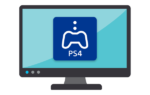 Как подключить PS4 к монитору или телевизору
Как подключить PS4 к монитору или телевизору Как на PS4 подключить второй геймпад? Гайд для пользователя
Как на PS4 подключить второй геймпад? Гайд для пользователя Как разобрать джойстик ps4
Как разобрать джойстик ps4

 Обзор на Беспроводной контроллер PlayStation DUALSHOCK 4, синий
Обзор на Беспроводной контроллер PlayStation DUALSHOCK 4, синий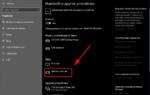 Как подключить геймпад от PS4 к ПК. 3 рабочих способа
Как подключить геймпад от PS4 к ПК. 3 рабочих способа Как отличить оригинальный геймпад Sony DualShock 4 от подделки?
Как отличить оригинальный геймпад Sony DualShock 4 от подделки? Обзор: Геймпад Беспроводной PLAYSTATION Dualshock 4
Обзор: Геймпад Беспроводной PLAYSTATION Dualshock 4